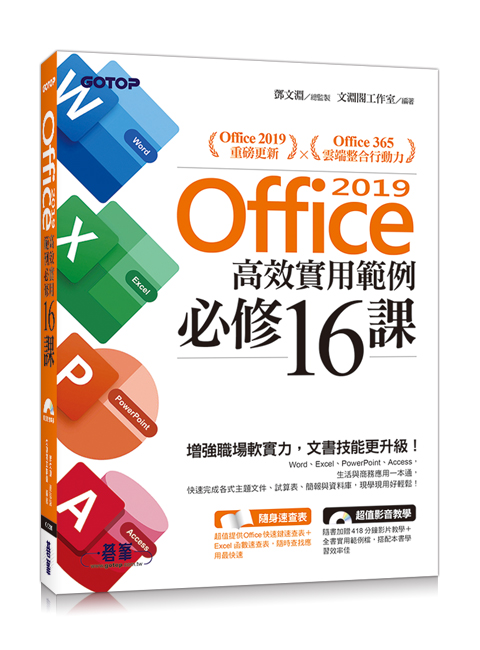將樞紐分析表中的資料轉化成樞紐分析圖,不但讓人一目瞭然,還提供了互動式的篩選鈕將統計資料清楚表達。

用樞紐分析表建立樞紐分析圖
1.選取樞紐分析表中任一儲存格,於 樞紐分析表分析 索引標籤選按 樞紐分析圖,接著於 插入圖表 對話方塊選按 直條圖 \ 群組直條圖,按 確定 鈕即完成樞紐分析圖初步建立。
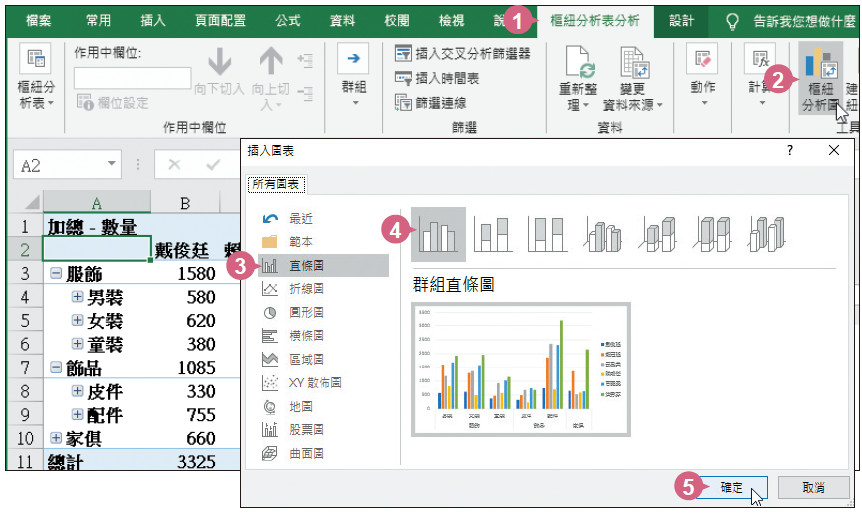
2.在選取圖表的狀態下,於 設計 索引標籤選按 移動圖表,於 移動圖表 對話方塊核選工作表中的物件,並設定為 統計圖 後,按 確定 鈕。
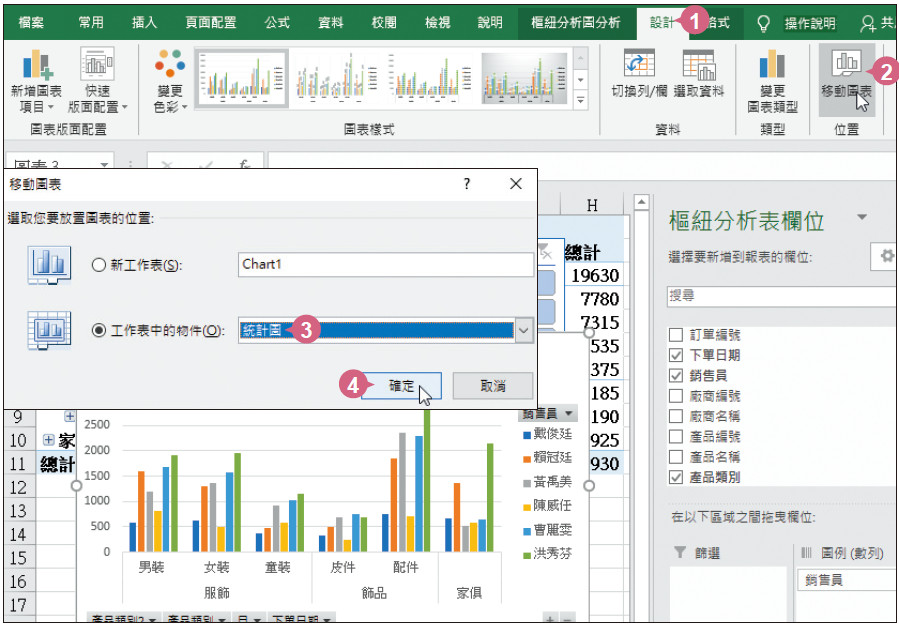
3.於 格式 索引標籤中輸入 圖案高度:「10 公分」、圖案寬度:「18 公分」。將滑鼠指標移至圖表物件上,待呈現如圖狀時,按滑鼠左鍵不放拖曳可移動圖表至合適的位置。
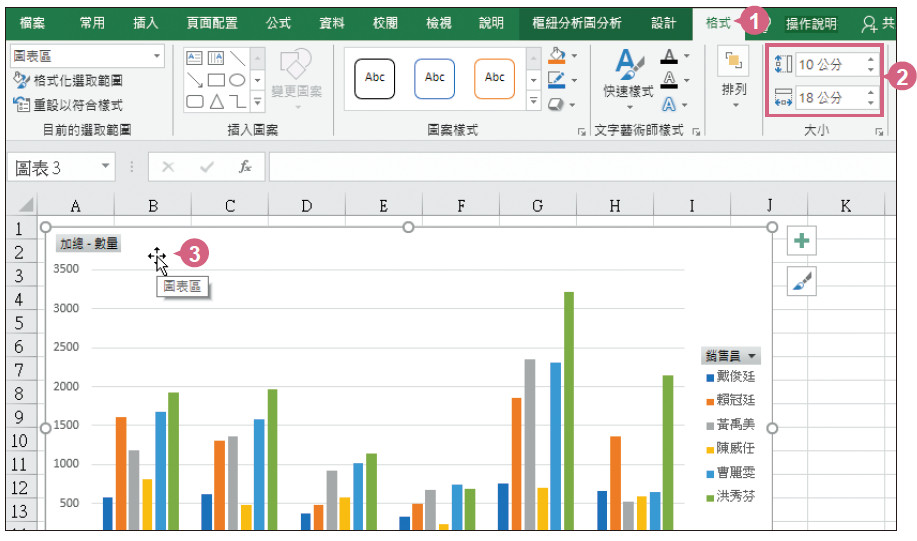
變更圖表的版面配置方式與樣式
1.於 設計 索引標籤選按 圖表樣式-其他,清單中選擇合適的樣式套用。
2. 於 設計 索引標籤選按 變更色彩,清單中選擇合適的色彩組合套用。

3.先選取繪圖區,再於 格式 索引標籤選按 圖案填滿,清單中選擇合適的色彩套用。
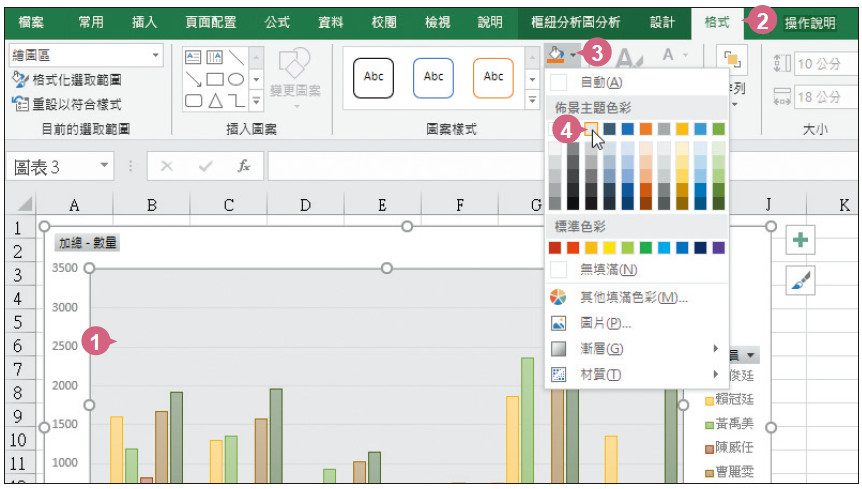
4.加入圖表標題文字:於 設計 索 引標籤選按 新增圖表項目 \ 圖表標題 \ 圖表上方。
5.加入座標軸標題:於 設計 索引 標籤選按 新增圖表項目 \ 座標軸標題 \ 主垂直。

6.選取文字後,輸入合適的文字內容,再於 常用 索引標籤設定文字字型與格式。
7.加入資料標籤:於 設計 索引標籤選按 新增圖表項目 \ 資料標籤 \ 終點外側。

**更多 Excel 2019 學習資訊,可參考:”Office 2019高效實用範例必修16課” 一書 **